Как отредактировать WEBM файл

Автор: Ольга Кровякова - изменено 5 октября 2023 г., создано 18 марта 2019 г.
Вам нравится загружать WebM файлы для того чтобы сохранить интресные фрагменты?
SolveigMM Video Splitter это подходящий инструмент для этой задачи, так как он позволяет редактировать WebM файлы без потери качества и с точностью до кадра.
Ниже описаны несколько простых шагов, с помощью которых вы сможете сохранить только понравившиеся фрагменты из WebM файла и удалить все ненужные.
1. Прежде всего необходимо скачать и установить Video Splitter.
2. Запустите программу и откройте файл, который вы хотите отредактировать.
Есть несколько способов как можно открыть файл для редактирования Video Splitter: перетащив его из любой папки в главное окно Video Splitter, используя кнопку "Добавить файлы в медиатеку" или меню "Файл -> Добавить файлы мультимедиа..."
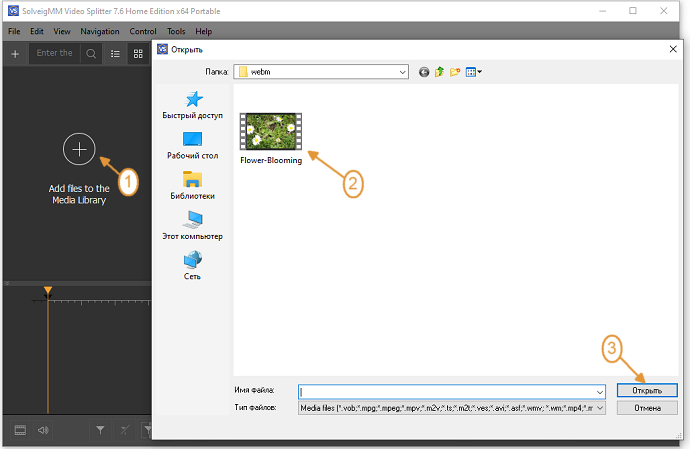
3. Перетащите файл с Медиатеки на таймлайн.
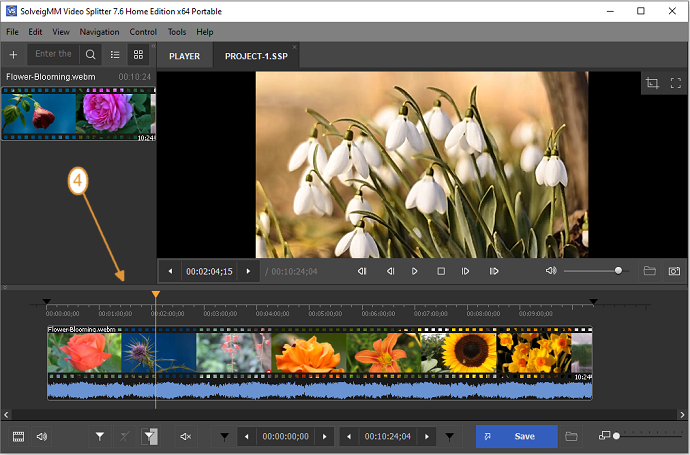
4. Поместите маркеры на временные позиции начала и окончания фрагментов, которые вы хотите сохранить. Используйте слайдер для навигации и кнопку "Добавить маркер" (горячая клавиша "М").
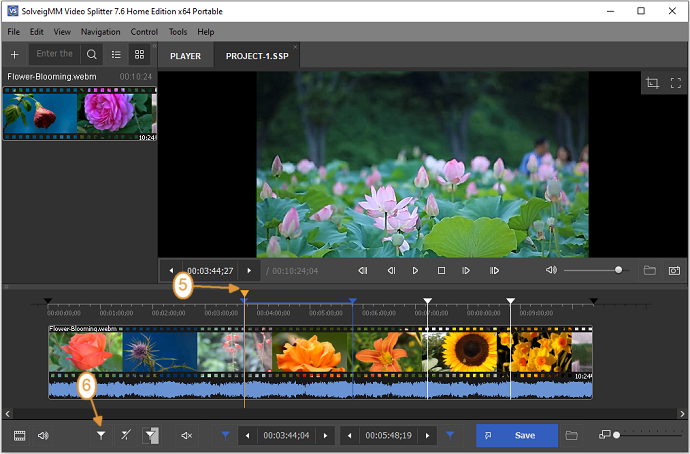
Примечание: для вашего удобства Video Splitter снабжен визуальной шкалой времени с возможностью увеличения ее масштаба, что помогает выбрать точный кадр начала и окончания фрагмента.
Также возможно установить желаемую временную позицию для маркера, задав время в специальных полях на нижней панели программы.
5. Когда все маркеры будут помещены на шкалу времени, выберите фрагменты с помощью слайдера, которые вы не хотели бы чтобы содержались в конечном видео и нажмите кнопку с ножницами (или используйте горячую клавишу "D").
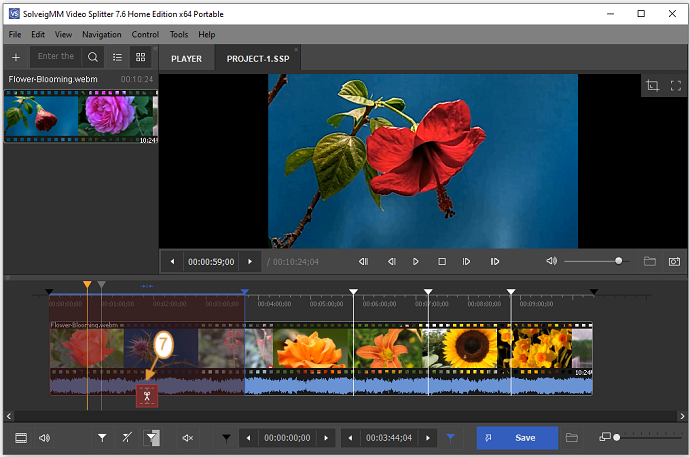
6. Когда все необходимые фрагменты будут помечены на удаление, вы можете начать процесс резки. Нажмите кнопку "Старт".
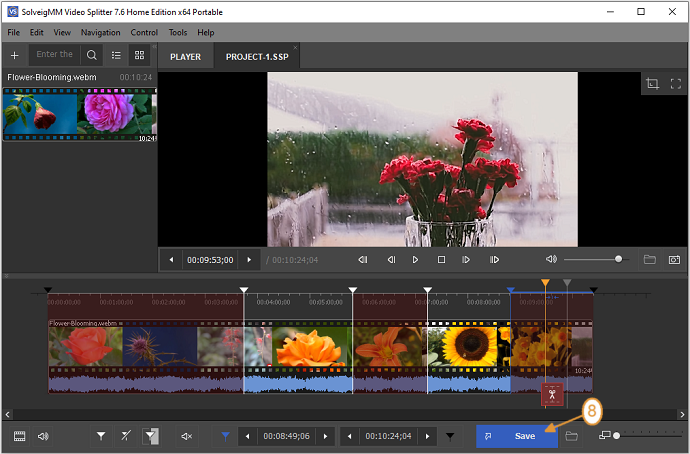
7. В диалоговом окне, пожалуйста, выберите папку, в которую необходимо сохранить файл, задайте при необходимости имя файла и нажмите кнопку "Сохранить".
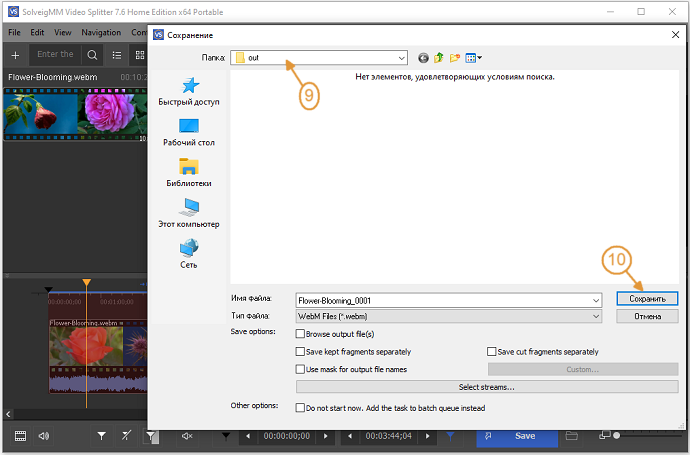
Будет начат процесс редактирования, вы увидите окно прогресса.
Теперь вы можете открыть папку с конечным файлом выбрав "Открыть папку с файлом" или перейдите в меню "Инструменты -> Открыть папку -> Конечного файла".
Спасибо за прочтение и удачи в ваших проектах по редактированию!
- https://www.solveigmm.com/ru/howto/how-to-split-wmv-file-with-video-splitter/
- https://www.solveigmm.com/ru/howto/how-to-edit-avchd-file-with-solveigmm-video-splitter/
 Ольга Кровякова - менеджер технической поддержки в комании Solveig Multimedia с 2010 года.
Ольга Кровякова - менеджер технической поддержки в комании Solveig Multimedia с 2010 года.
Она является автором многих текстовых и видео инструкций по программным продуктам компании: Video Splitter, HyperCam, WMP Trimmer Plugin, AVI Trimmer+ и TriMP4.
Посколько она работает с программами каждый день, то хорошо знает как они работают. Свяжитесь с Ольгой по почте support@solveigmm.com, если у вас возникнут вопросы и она с радостью вам поможет!
 Rus
Rus  Eng
Eng  Deu
Deu  Ital
Ital  Esp
Esp  Port
Port  Jap
Jap  Chin
Chin